Admin Linux menghabiskan sebagian besar waktunya untuk bekerja di terminal; ada beberapa yang suka bekerja pada GUI daripada terminal. Secara default, CentOS 7 diinstal sebagai server minimal, dan intervensi pengguna diperlukan untuk mengubah jenis instalasi. Panduan ini akan membantu Anda menginstal GUI di CentOS 7 di atas instalasi server minimal.
Sebelum menginstal GUI, buat Repositori Yum Lokal untuk menghindari mengunduh paket dari internet.
BACA :Cara Mengonfigurasi repositori YUM di CentOS 7 / RHEL 7
Opsional: Jalankan perintah berikut untuk membuat daftar grup paket yang tersedia untuk CentOS 7 .
# yum group list
Keluaran:
Loaded plugins: fastestmirror There is no installed groups file. Maybe run: yum groups mark convert (see man yum) Loading mirror speeds from cached hostfile Available Environment Groups: Minimal Install Compute Node Infrastructure Server File and Print Server Basic Web Server Virtualization Host Server with GUI GNOME Desktop KDE Plasma Workspaces Development and Creative Workstation Available Groups: Compatibility Libraries Console Internet Tools Development Tools Graphical Administration Tools Legacy UNIX Compatibility Scientific Support Security Tools Smart Card Support System Administration Tools System Management Done
Langkah 1: Instal paket GUI Gnome menggunakan perintah YUM .
CentOS 7
# yum groupinstall "GNOME Desktop" "Graphical Administration Tools"
RHEL 7
# yum groupinstall "Server with GUI"
Langkah 2: Aktifkan GUI pada startup sistem. Di CentOS 7 / RHEL 7 , systemd menggunakan “target ” alih-alih runlevel. /etc/inittab file tidak lagi digunakan untuk mengubah level run. Jadi, jalankan perintah berikut untuk mengaktifkan GUI pada sistem start.
# ln -sf /lib/systemd/system/runlevel5.target /etc/systemd/system/default.target
Langkah 3: Nyalakan ulang mesin untuk memulai server dalam mode grafis.
# reboot
Perjanjian Lisensi:
Terima lisensi dengan mengeklik “INFORMASI LISENSI “.
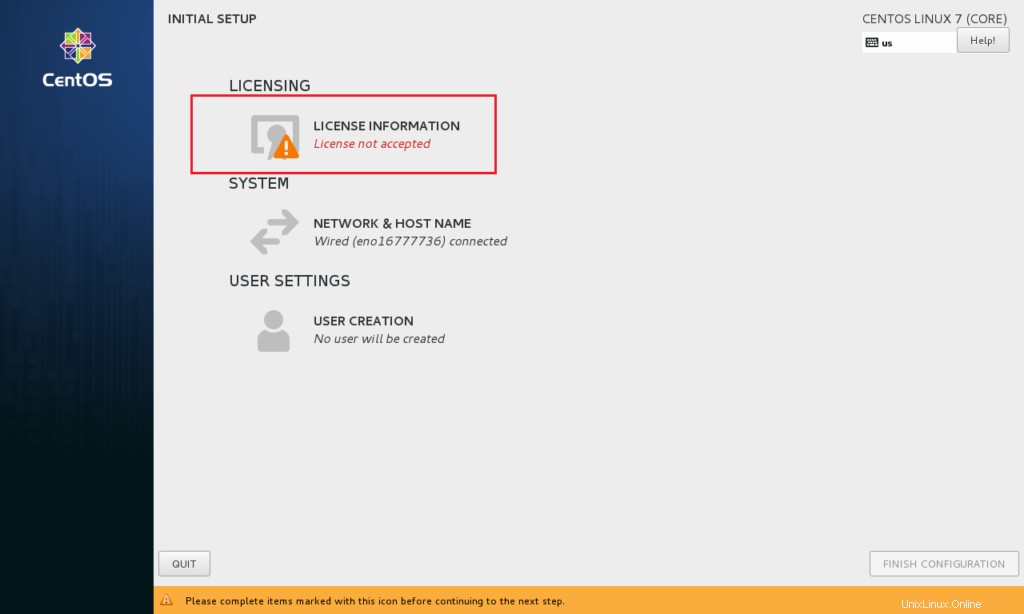
Centang tanda “Saya terima perjanjian lisensi ” dan klik “Selesai “.
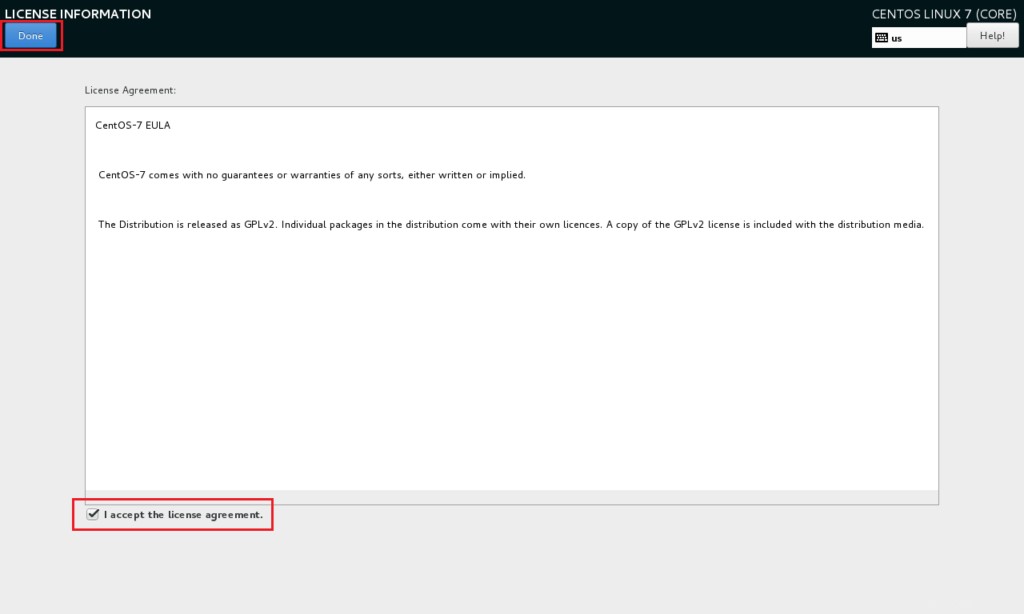
Klik “SELESAI KONFIGURASI ” untuk menyelesaikan penyiapan.
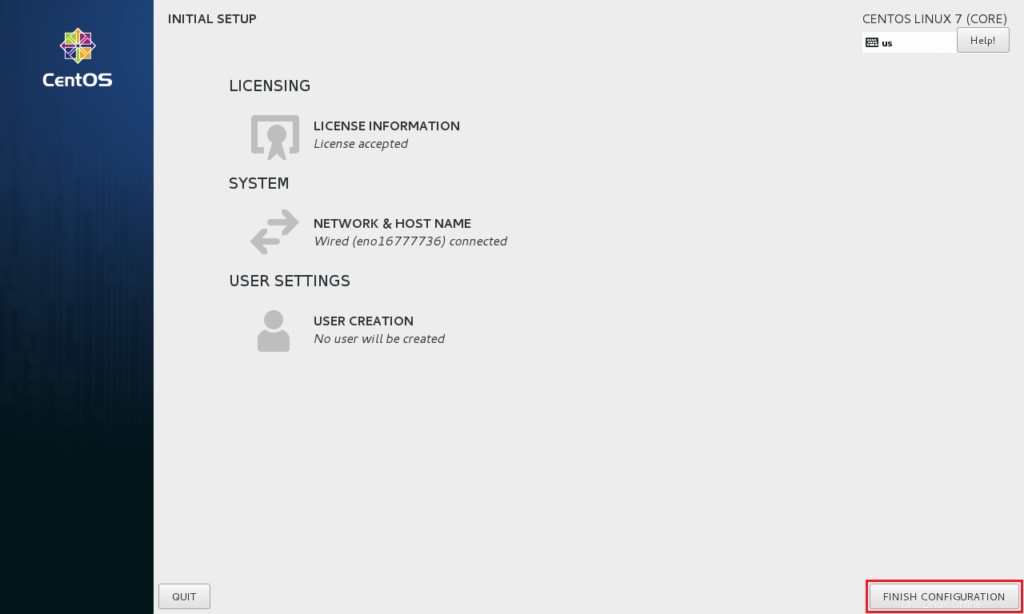
Anda mungkin perlu melakukan beberapa tugas konfigurasi pos, seperti membuat pengguna pertama (akun lokal), bahasa, dll .
Kemudian akhirnya Anda akan mendapatkan desktop.
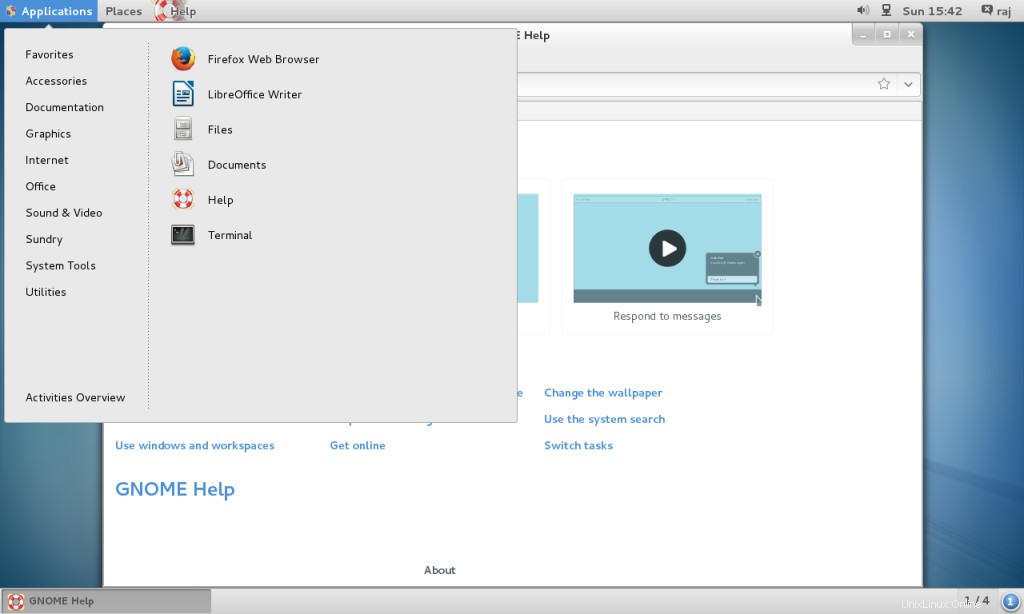
Itu saja. Anda telah berhasil menginstal GUI di CentOS 7 / RHEL 7 .